近期有Win10用户在电脑的使用中,遇到了系统提示“本地计算机上的 Task Scheduler 服务启动后停止。某些服务在未由其他服务或程序使用时将自动停止”的情况,出现这样的问题可能是因为系统出现故障导致的,以下小编带来了相应的解决方法,我们来看看吧。
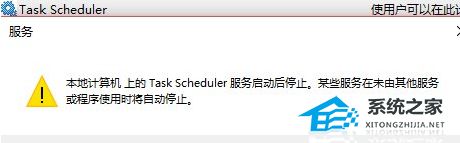
解决方法如下:
1. 在桌面空白的地方,点击【右键】,打开的右键菜单项中,选择【新建 - 文本文档】;
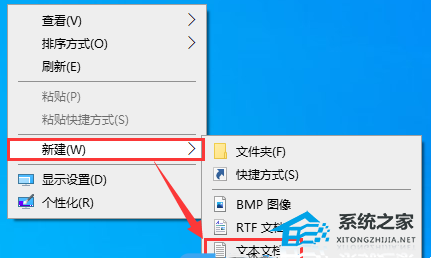
2. 新建 文本文档 - 记事本窗口,输入以下命令:
Windows Registry Editor Version 5.00
[HKEY_LOCAL_MACHINESYSTEMCurrentControlSetServicesTimeBrokerSvc]
“Alias”=“TimeBroker”
“Description”=“@%windir%\system32\TimeBrokerServer.dll,-1002”
“DisplayName”=“@%windir%\system32\TimeBrokerServer.dll,-1001”
“ErrorControl”=dword:00000001
“FailureActions”=hex:80,51,01,00,00,00,00,00,00,00,00,00,03,00,00,00,14,00,00,
00,01,00,00,00,c0,d4,01,00,01,00,00,00,e0,93,04,00,00,00,00,00,00,00,00,00
“ImagePath”=hex(2):25,00,53,00,79,00,73,00,74,00,65,00,6d,00,52,00,6f,00,6f,00,
74,00,25,00,5c,00,73,00,79,00,73,00,74,00,65,00,6d,00,33,00,32,00,5c,00,73,
00,76,00,63,00,68,00,6f,00,73,00,74,00,2e,00,65,00,78,00,65,00,20,00,2d,00,
6b,00,20,00,4c,00,6f,00,63,00,61,00,6c,00,53,00,65,00,72,00,76,00,69,00,63,
00,65,00,4e,00,65,00,74,00,77,00,6f,00,72,00,6b,00,52,00,65,00,73,00,74,00,
72,00,69,00,63,00,74,00,65,00,64,00,20,00,2d,00,70,00,00,00
“ObjectName”=“NT AUTHORITY\LocalService”
“RequiredPrivileges”=hex(7):53,00,65,00,43,00,68,00,61,00,6e,00,67,00,65,00,4e,
00,6f,00,74,00,69,00,66,00,79,00,50,00,72,00,69,00,76,00,69,00,6c,00,65,00,
67,00,65,00,00,00,53,00,65,00,43,00,72,00,65,00,61,00,74,00,65,00,47,00,6c,
00,6f,00,62,00,61,00,6c,00,50,00,72,00,69,00,76,00,69,00,6c,00,65,00,67,00,
65,00,00,00,00,00
“ServiceHostSid”=hex:01,01,00,00,00,00,00,05,13,00,00,00
“ServiceSidType”=dword:00000001
“Start”=dword:00000003
“Type”=dword:00000020
[HKEY_LOCAL_MACHINESYSTEMCurrentControlSetServicesTimeBrokerSvcParameters]
“MinKeepAliveTolerance”=dword:0000012c
“ServiceDll”=hex(2):25,00,53,00,79,00,73,00,74,00,65,00,6d,00,52,00,6f,00,6f,
00,74,00,25,00,5c,00,53,00,79,00,73,00,74,00,65,00,6d,00,33,00,32,00,5c,00,
54,00,69,00,6d,00,65,00,42,00,72,00,6f,00,6b,00,65,00,72,00,53,00,65,00,72,
00,76,00,65,00,72,00,2e,00,64,00,6c,00,6c,00,00,00
“ServiceDllUnloadOnStop”=dword:00000001
[HKEY_LOCAL_MACHINESYSTEMCurrentControlSetServicesTimeBrokerSvcSecurity]
“Security”=hex:01,00,14,80,90,00,00,00,9c,00,00,00,14,00,00,00,30,00,00,00,02,
00,1c,00,01,00,00,00,02,80,14,00,ff,00,0f,00,01,01,00,00,00,00,00,01,00,00,
00,00,02,00,60,00,04,00,00,00,00,00,14,00,85,00,02,00,01,01,00,00,00,00,00,
05,0b,00,00,00,00,00,14,00,ff,00,0e,00,01,01,00,00,00,00,00,05,12,00,00,00,
00,00,18,00,fd,00,0e,00,01,02,00,00,00,00,00,05,20,00,00,00,20,02,00,00,00,
00,18,00,95,00,00,00,01,02,00,00,00,00,00,05,20,00,00,00,21,02,00,00,01,01,
00,00,00,00,00,05,12,00,00,00,01,01,00,00,00,00,00,05,12,00,00,00
[HKEY_LOCAL_MACHINESYSTEMCurrentControlSetServicesTimeBrokerSvcTriggerInfo]
[HKEY_LOCAL_MACHINESYSTEMCurrentControlSetServicesTimeBrokerSvcTriggerInfo�]
“Action”=dword:00000001
“Data0”=hex:61,00,35,00,30,00,30,00,64,00,34,00,63,00,36,00,2d,00,30,00,64,00,
64,00,31,00,2d,00,34,00,35,00,34,00,33,00,2d,00,62,00,63,00,30,00,63,00,2d,
00,64,00,35,00,66,00,39,00,33,00,34,00,38,00,36,00,65,00,61,00,66,00,38,00,
00,00
“DataType0”=dword:00000002
“GUID”=hex:67,d1,90,bc,70,94,39,41,a9,ba,be,0b,bb,f5,b7,4d
“Type”=dword:00000006
[HKEY_LOCAL_MACHINESYSTEMCurrentControlSetServicesTimeBrokerSvcTriggerInfo1]
“Action”=dword:00000001
“Data0”=hex:64,00,30,00,39,00,62,00,64,00,65,00,62,00,35,00,2d,00,36,00,31,00,
37,00,31,00,2d,00,34,00,61,00,33,00,34,00,2d,00,62,00,66,00,65,00,32,00,2d,
00,30,00,36,00,66,00,61,00,38,00,32,00,36,00,35,00,32,00,35,00,36,00,38,00,
3a,00,62,00,35,00,63,00,63,00,64,00,35,00,65,00,66,00,2d,00,34,00,32,00,33,
00,38,00,2d,00,34,00,34,00,30,00,62,00,2d,00,62,00,62,00,61,00,30,00,2d,00,
39,00,39,00,39,00,66,00,38,00,32,00,38,00,66,00,31,00,63,00,66,00,65,00,00,
00
“DataType0”=dword:00000002
“GUID”=hex:67,d1,90,bc,70,94,39,41,a9,ba,be,0b,bb,f5,b7,4d
“Type”=dword:00000006
[HKEY_LOCAL_MACHINESYSTEMCurrentControlSetServicesTimeBrokerSvcTriggerInfo2]
“Action”=dword:00000001
“Data0”=hex:75,08,bc,a3,3e,06,83,0d
“DataType0”=dword:00000001
“GUID”=hex:16,28,7a,2d,5e,0c,fc,45,9c,e7,57,0e,5e,cd,e9,c9
“Type”=dword:00000007
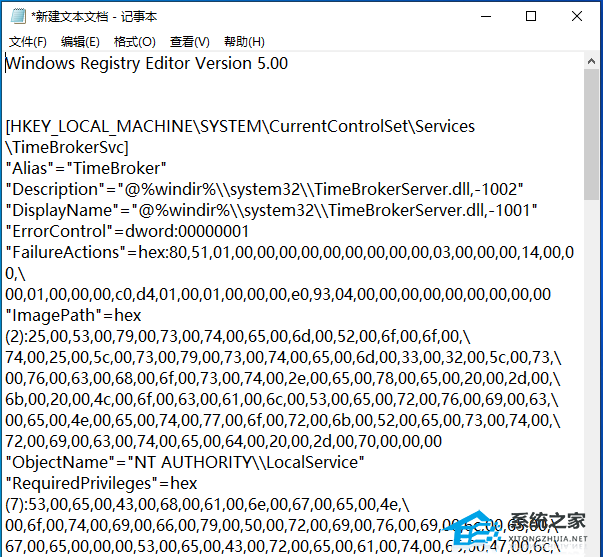
3. 接着点击左上角的【文件】,在打开的下拉项中,选择【另存为 (Ctrl + Shift + S)】;
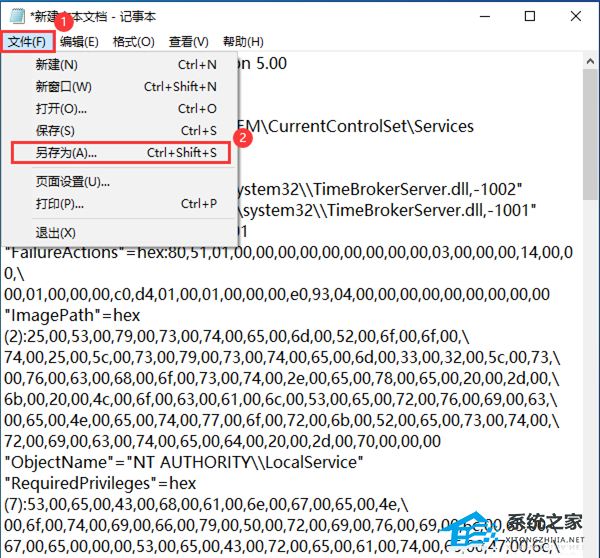
4. 另存为窗口,注意三个地方:
1)文件另存为的路径
2)文件名填入以【.reg】结尾的名称,保存类型选择【所有文件】
3)编码选择【ANSI】
最后点击【保存】。
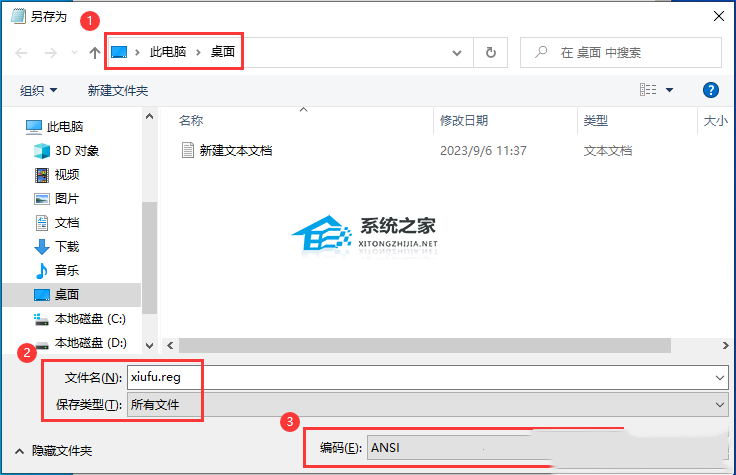
最后,双击打开刚才的【.reg】文件即可。
以上就是系统之家小编为你带来的关于“Win10 task scheduler服务启动后停止的解决方法”的全部内容了,希望可以解决你的问题,感谢您的阅读,更多精彩内容请关注系统之家官网。